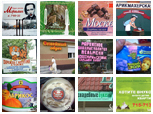Чистка ноутбука от пыли - необходимая процедура в составе его профилактики. В любом случае, если по какой-то необходимости ноутбук был частично разобран (для замены шлейфа, ремонта какого-нибудь разъёма, если внутрь что-нибудь попало и т.д.), по крайней мере если был получен доступ к материнской плате, то стоит уделить пять минут времени тому, чтобы просто продуть систему охлаждения и очистить её сухой малярной кистью от пылевых скоплений.
Сразу предупрежу: если ваш ноутбук произведён фирмой Apple, вы можете встретить некоторые трудности при его разборке. Данная компания придерживается политики исключения возможности доступа к комплектующим устройства посторонних лиц, оставляя возможность обслуживания такой техники исключительно своим авторизованным сервисным центрам. Одним из шагов, способствующих этому, стала разработка собственного стандарта винтов Pentalobe под отвёртку с наконечником в виде пяти лепестков. Мало того, сейчас даже старые сданные в ремонт iPhone 4 с крестообразными винтами в комплекте возвращаются пользователю с официальных сервисных центров уже с креплениями нового стандарта.
Чистка ноутбука начинается с полного отключения питания. Это включает в себя и отсоединение блока питания, и извлечение аккумулятора. Все манипуляции с ноутбуком, которые включают в себя отсоединение и присоединение устройств и шлейфов, должны производиться только при полном отсутствии питания. Это правило безопасности не для человека, а для самого ноутбука. Так, если при подключенном аккумуляторе вставить шлейф матрицы, то высока вероятность выхода из строя нескольких контроллеров или их электронной обвязки.
Первый этап - выкрутить все винты на днище ноутбука. При этом будьте внимательны и запомните, винт какого типоразмера где был расположен. Чаще всего в ноутбуках используются винты типоразмера 2,5х8 (основные несущие), 2,5х5 (второстепенные несущие) и 3х2,5 (эти можно встретить под аккумулятором, и иногда под оптическим приводом). Можете зарисовать схему их расположения и подписать типоразмер для каждого отверстия. Иногда на корпусе также делаются соответствующие обозначения рядом с отверстием.
Далее снимаем крышку на днище, которая прикрывает жёсткий диск и планки оперативной памяти. Винчестер и оптический привод лучше вынуть в целях удобства и безопасности (могут выпасть из разъёмов, упасть на пол и повредиться). Также отсоединяем провода Wi-Fi антенны.
После этого настаёт черёд клавиатуры. Она держится на защёлках по периметру, обычно сверху. Сама по себе она довольно гибкая и составляет в толщину несколько миллиметров, и в процессе извлечение её можно немного изгибать, ничего страшного с ней от этого не случится. Но одно обстоятельство необходимо учесть: она соединена с материнской платой гибким, но достаточно хрупким шлейфом длиной около десяти сантиметров. Чтобы его отсоединить, клавиатуру необходимо извлечь и, аккуратно перевернув или отложив чуть выше, отстегнуть скобу или зажим крепления разъёма шлейфа на материнской плате. После этого шлейф легко вынимается.
Под клавиатурой можно частично увидеть материнскую плату. На ней обычно видны несколько дополнительных соединений шлейфов - обычно это шлейфы кнопки включения питания, тачпада, динамиков, вебкамеры (если есть). Отсоединяем все что видим, но при этом запоминаем их, чтобы не забыть подключить все обратно. Наконец проверив, чтобы ничего не мешало, пробуем снять топкейс с поддона (топкейс - это лицевая верхняя часть нижней половинки ноутбука).
После снятия топкейса мы полностью увидим материнскую плату. Отсоединяем все оставшиеся шлейфы, выкручиваем все винты, на которых держится материнская плата и кулер и наконец извлекаем их.
Главное внимание нужно приделить радиатору. Как раз между его рёбрами обычно и скапливается больше всего пыли. Он хорошо вычищается с помощью мягкой малярной кисти (не б/у!) или аналогичного инструмента. После механической прочистки продуваем радиатор. Можно даже пылесосом, но обычно достаточно хорошо дунуть. Будьте готовы увидеть хорошее облачко пыли, поэтому это стоит делать на улице или в помещении, где не жалко напылить.
После прочистки - собрать весь ноутбук в обратном порядке.
За помощью в чистке можно обратиться в практически любой сервисный центр цифровой техники. Их можно найти как с помощью интернета, так и просто по обьявлением вроде "чистим ноутбуки недорого" или "ремонт электронных книг Киев". Любой сервисный центр, который занимается ноутбуками, сможет почистить ваш аппарат буквально за час-полтора.




.jpg)